Photoshop gère la transparence de manière intuitive. Lorsqu’un calque est « vide », c’est-à-dire transparent sans calque inférieur, l’arrière-plan devient visible. Par défaut, ce calque d’arrière-plan, s’il est verrouillé, affiche une couleur unie. Si on le déverrouille et le supprime, la transparence est alors matérialisée par une grille grise et blanche. Cette grille peut ne pas être adaptée à tous les projets. Si les couleurs de cette grille interfèrent avec votre travail, il est tout à fait possible de la modifier. Photoshop propose des teintes prédéfinies, mais vous pouvez également définir une couleur personnalisée.
Pour commencer, ouvrez Photoshop et rendez-vous dans le menu Fichier, puis sélectionnez Préférences. Vous pouvez également utiliser le raccourci clavier Ctrl + K. Dans la fenêtre des Préférences, naviguez vers l’onglet Transparence et Gamme. C’est ici que les options de personnalisation se trouvent.
Désactiver la grille de transparence dans Photoshop
Si la grille de transparence ne vous convient pas, vous pouvez la désactiver complètement. Toutes les zones transparentes situées sous vos calques apparaitront alors en blanc. Pour désactiver la grille, ouvrez le menu déroulant « Taille de la grille ». Vous avez la possibilité de modifier la taille de la grille ou de la supprimer intégralement en choisissant l’option « Aucun ».
Changer la couleur de la grille de transparence dans Photoshop
Si vous préférez garder la grille mais l’améliorer, vous avez deux possibilités : l’agrandir ou en modifier la couleur. Pour ajuster la taille, reportez-vous à la section précédente. Cependant, le choix des tailles est limité. Si aucune taille ne vous convient, vous pouvez modifier la couleur.
Dans l’onglet Transparence et Gamme, ouvrez le menu déroulant « Couleur de la grille ». Photoshop propose plusieurs couleurs par défaut. La couleur sélectionnée remplacera les cases grises de la grille, les cases blanches resteront inchangées.
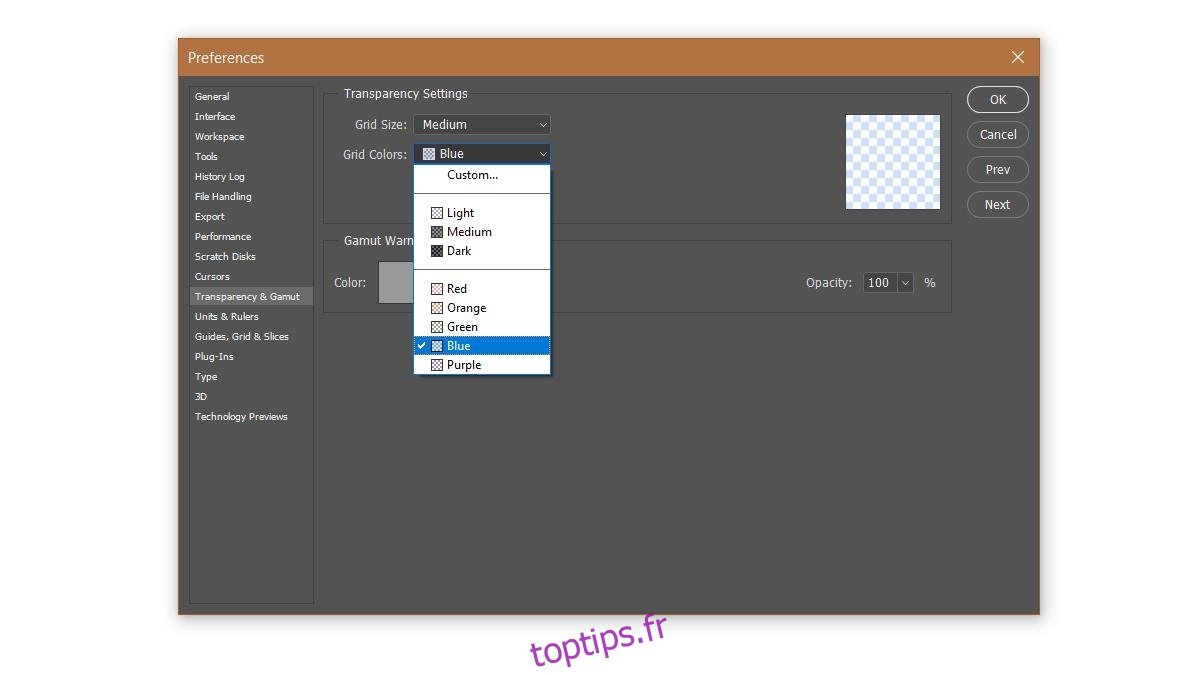
Si aucune des couleurs prédéfinies ne vous satisfait, vous pouvez sélectionner une couleur personnalisée en choisissant l’option « Personnalisé » dans le menu déroulant « Couleur de la grille ». Une palette de couleurs standard apparaitra, vous permettant de choisir la couleur qui vous convient.
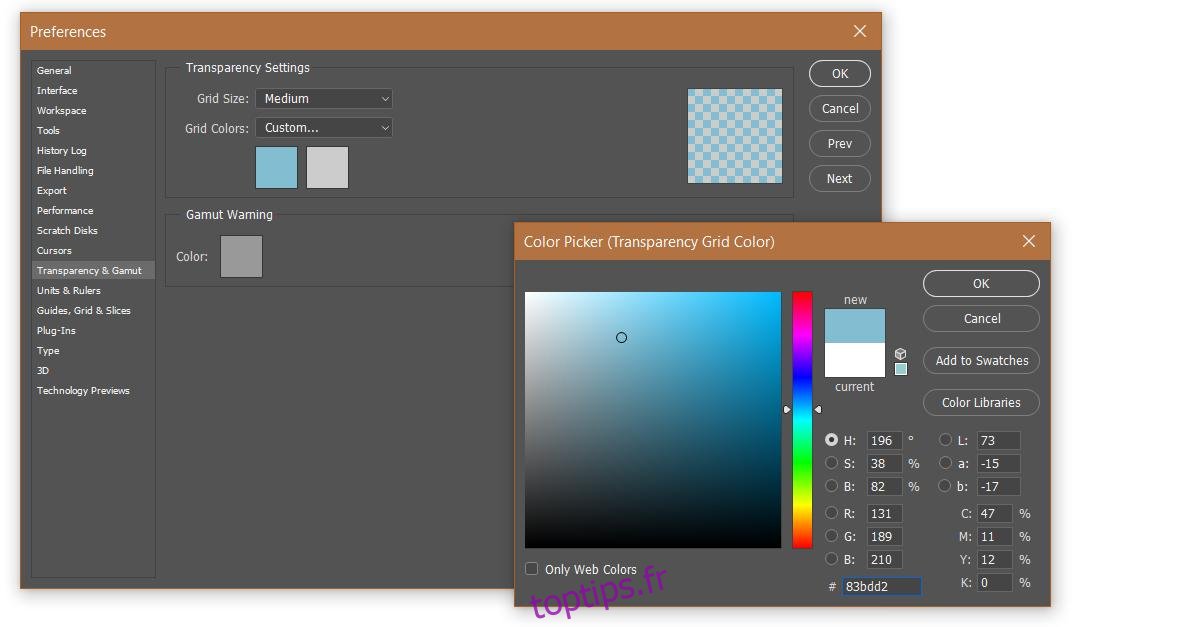
Ces réglages sont universels pour Photoshop et ne s’appliquent pas uniquement au fichier en cours. Si la grille ne vous convient pas et que vous préférez éviter une couleur blanche unie, une solution alternative est de créer un nouveau calque derrière tous les autres et de le remplir avec une couleur facile à distinguer.